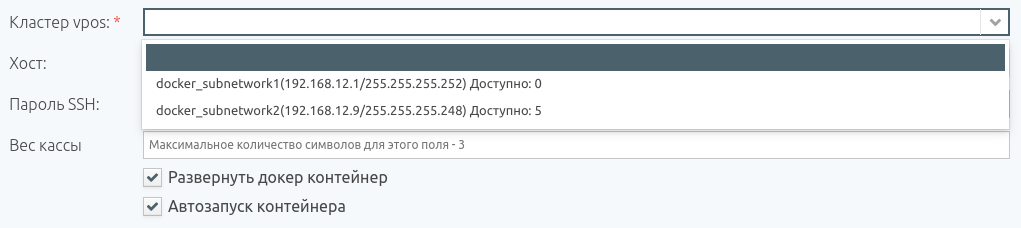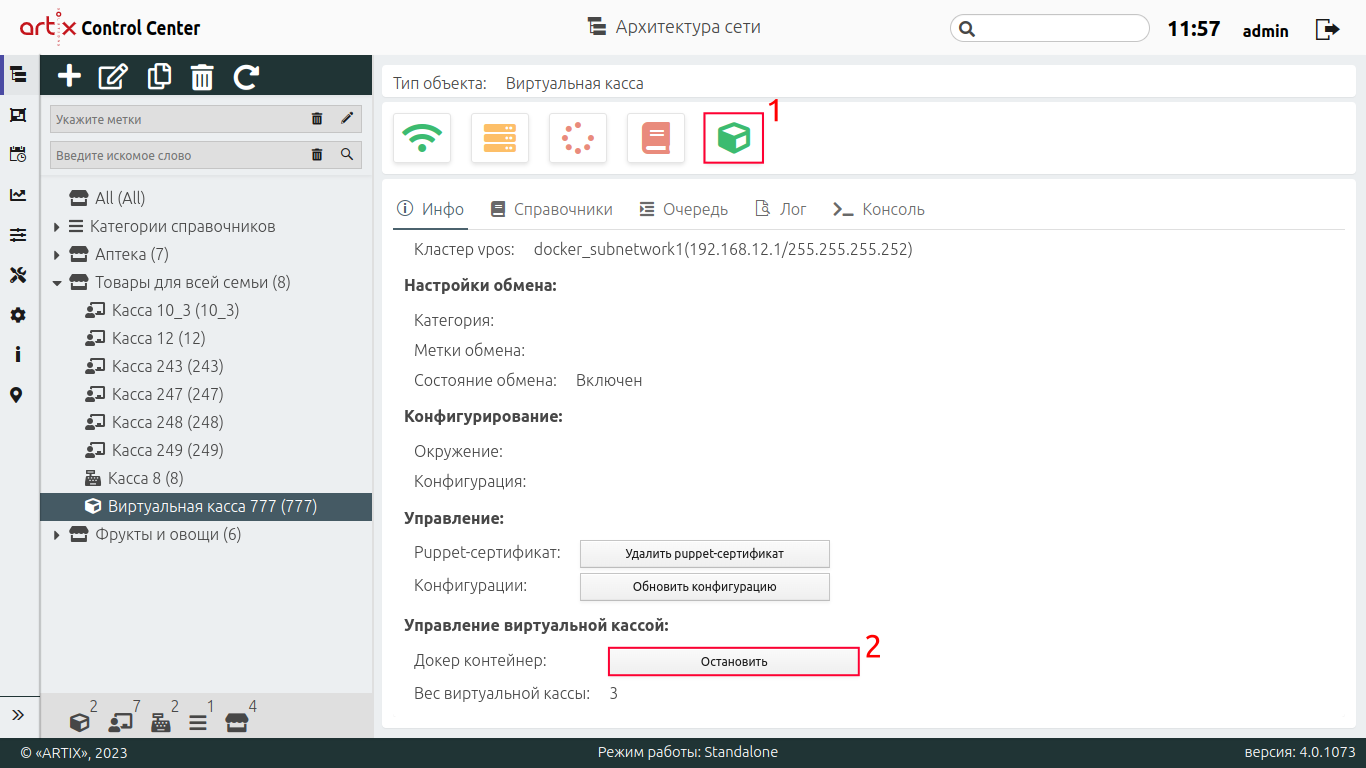Создание кластера vpos
Для создания кластера vpos необходимо:
- Настроить кластер vpos в веб-интерфейсе кассового сервера. Подробнее об этом можно прочитать в разделе "Кластер vpos".
Запустить скрипт
install_docker_engine.sh:sudo su curl http://update.artix.su/static/cs/install_scripts/stable/docker_env/install_docker_engine.sh -o /tmp/install_docker_engine.sh chmod +x /tmp/install_docker_engine.sh /tmp/install_docker_engine.sh
В процессе работы скрипта будет выполнена настройка сети для кластера vpos, будет запрошен ввод значений для следующих параметров:
Наименование вашего докер сервера – название для создаваемого кластера vpos. Выбирается произвольно.
При вводе наименования докер сервера (названия кластера) использовать пробелы запрещено.- IP-адрес кассового сервера – необходимо указать IP-адрес машины, на которой установлен кассовый сервер.
- Логин для входа на кассовый сервер – необходимо указать логин пользователя с правами администратора.
- Пароль для входа на кассовый сервер – необходимо указать пароль пользователя с правами администратора.
После ввода значений будет создан кластер vpos.
Создание дополнительного кластера vpos
Для создания дополнительного кластера vpos необходимо:
- Настроить кластер vpos в веб-интерфейсе кассового сервера. Подробнее об этом можно прочитать в разделе "Кластер vpos".
В настройках необходимо изменить параметры:- "Подсеть для создания сети",
- "Маска подсети для создания сети в формате CIDR".
Запустить скрипт
register_docker_engine.sh
sudo su curl http://update.artix.su/static/cs/install_scripts/stable/docker_env/register_docker_engine.sh -o /tmp/register_docker_engine.sh chmod +x /tmp/register_docker_engine.sh /tmp/register_docker_engine.sh
После ввода значений (см. подраздел "Создание кластера vpos") будет создан дополнительный кластер vpos.
Создание виртуальной кассы в кластере vpos
Для создания виртуальной кассы в кластере vpos необходимо в веб-интерфейсе кассового сервера перейти к добавлению виртуальной кассы:
Установить флаг "Развернуть докер контейнер".
- В поле "Кластер vpos" выбрать из выпадающего списка кластер vpos для создаваемой виртуальной кассы.
- Заполнить все необходимые поля и сохранить изменения. Подробнее об этом можно прочитать в разделе "Добавление виртуальной кассы".
В выбранном кластере vpos будет создана виртуальная касса, работающая внутри докер контейнера.
Информация о статусе докер контейнеров с виртуальными кассами
Проверить и изменить статус созданного докер контейнера для виртуальной кассы, работающей в кластере vpos, можно во вкладке просмотра информации об объекте:
- Для просмотра состояния докер контейнера необходимо навести на кнопку-индикатор, после этого всплывет дополнительная информация:
- статус докер контейнера,
- используемый объем оперативной памяти,
- время проверки.
Кнопка-индикатор докер контейнера может иметь следующие статусы:
- – докер контейнер с виртуальной кассой запущен,
- – докер контейнер с виртуальной кассой остановлен.
- Для изменения статуса докер контейнера необходимо нажать кнопку:
- – позволяет запустить докер контейнер с виртуальной кассой,
- – позволяет остановить докер контейнер с виртуальной кассой.